bluetooth OPEL ZAFIRA C 2016.5 Manuale del sistema Infotainment (in Italian)
[x] Cancel search | Manufacturer: OPEL, Model Year: 2016.5, Model line: ZAFIRA C, Model: OPEL ZAFIRA C 2016.5Pages: 187, PDF Dimensioni: 2.93 MB
Page 72 of 187
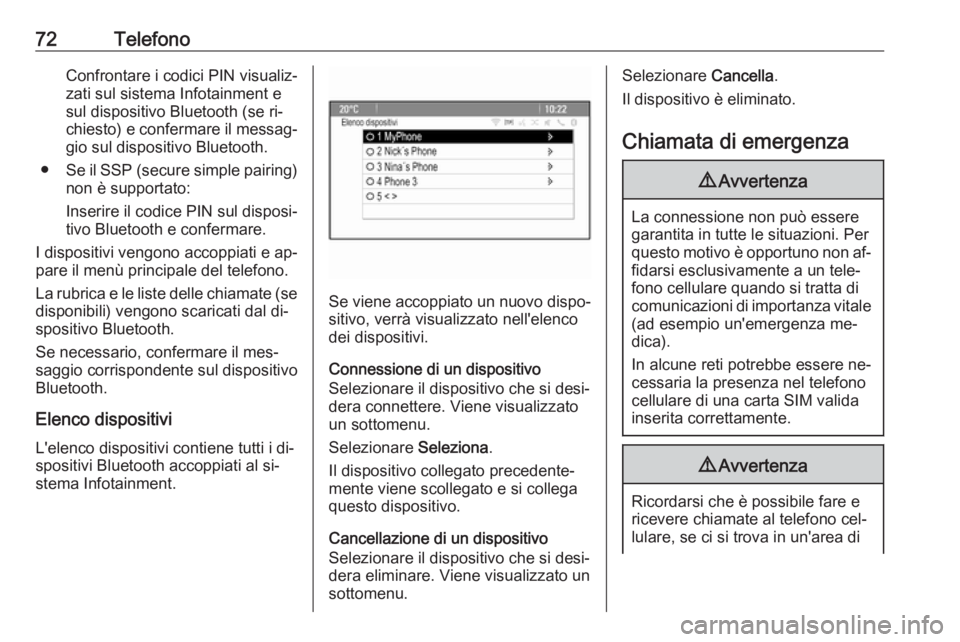
72TelefonoConfrontare i codici PIN visualiz‐
zati sul sistema Infotainment e
sul dispositivo Bluetooth (se ri‐ chiesto) e confermare il messag‐
gio sul dispositivo Bluetooth.
● Se il SSP (secure simple pairing)
non è supportato:
Inserire il codice PIN sul disposi‐
tivo Bluetooth e confermare.
I dispositivi vengono accoppiati e ap‐
pare il menù principale del telefono.
La rubrica e le liste delle chiamate (se
disponibili) vengono scaricati dal di‐
spositivo Bluetooth.
Se necessario, confermare il mes‐
saggio corrispondente sul dispositivo
Bluetooth.
Elenco dispositivi
L'elenco dispositivi contiene tutti i di‐
spositivi Bluetooth accoppiati al si‐
stema Infotainment.
Se viene accoppiato un nuovo dispo‐ sitivo, verrà visualizzato nell'elenco
dei dispositivi.
Connessione di un dispositivo
Selezionare il dispositivo che si desi‐
dera connettere. Viene visualizzato
un sottomenu.
Selezionare Seleziona.
Il dispositivo collegato precedente‐
mente viene scollegato e si collega
questo dispositivo.
Cancellazione di un dispositivo
Selezionare il dispositivo che si desi‐
dera eliminare. Viene visualizzato un
sottomenu.
Selezionare Cancella.
Il dispositivo è eliminato.
Chiamata di emergenza9 Avvertenza
La connessione non può essere
garantita in tutte le situazioni. Per
questo motivo è opportuno non af‐ fidarsi esclusivamente a un tele‐
fono cellulare quando si tratta di
comunicazioni di importanza vitale
(ad esempio un'emergenza me‐ dica).
In alcune reti potrebbe essere ne‐
cessaria la presenza nel telefono
cellulare di una carta SIM valida
inserita correttamente.
9 Avvertenza
Ricordarsi che è possibile fare e
ricevere chiamate al telefono cel‐
lulare, se ci si trova in un'area di
Page 73 of 187
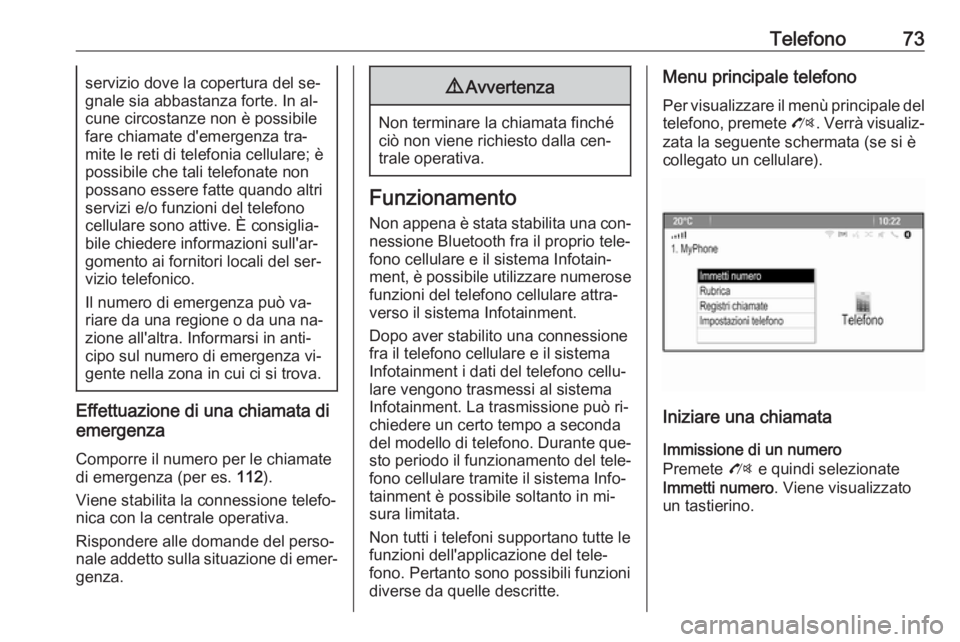
Telefono73servizio dove la copertura del se‐
gnale sia abbastanza forte. In al‐ cune circostanze non è possibilefare chiamate d'emergenza tra‐
mite le reti di telefonia cellulare; è
possibile che tali telefonate non
possano essere fatte quando altri
servizi e/o funzioni del telefono
cellulare sono attive. È consiglia‐
bile chiedere informazioni sull'ar‐
gomento ai fornitori locali del ser‐
vizio telefonico.
Il numero di emergenza può va‐ riare da una regione o da una na‐
zione all'altra. Informarsi in anti‐
cipo sul numero di emergenza vi‐
gente nella zona in cui ci si trova.
Effettuazione di una chiamata di
emergenza
Comporre il numero per le chiamate
di emergenza (per es. 112).
Viene stabilita la connessione telefo‐ nica con la centrale operativa.
Rispondere alle domande del perso‐
nale addetto sulla situazione di emer‐
genza.
9 Avvertenza
Non terminare la chiamata finché
ciò non viene richiesto dalla cen‐
trale operativa.
Funzionamento
Non appena è stata stabilita una con‐nessione Bluetooth fra il proprio tele‐
fono cellulare e il sistema Infotain‐
ment, è possibile utilizzare numerose
funzioni del telefono cellulare attra‐
verso il sistema Infotainment.
Dopo aver stabilito una connessione
fra il telefono cellulare e il sistema
Infotainment i dati del telefono cellu‐
lare vengono trasmessi al sistema
Infotainment. La trasmissione può ri‐
chiedere un certo tempo a seconda
del modello di telefono. Durante que‐ sto periodo il funzionamento del tele‐
fono cellulare tramite il sistema Info‐
tainment è possibile soltanto in mi‐
sura limitata.
Non tutti i telefoni supportano tutte le
funzioni dell'applicazione del tele‐
fono. Pertanto sono possibili funzioni
diverse da quelle descritte.
Menu principale telefono
Per visualizzare il menù principale del
telefono, premete O. Verrà visualiz‐
zata la seguente schermata (se si è collegato un cellulare).
Iniziare una chiamata
Immissione di un numero
Premete O e quindi selezionate
Immetti numero . Viene visualizzato
un tastierino.
Page 76 of 187
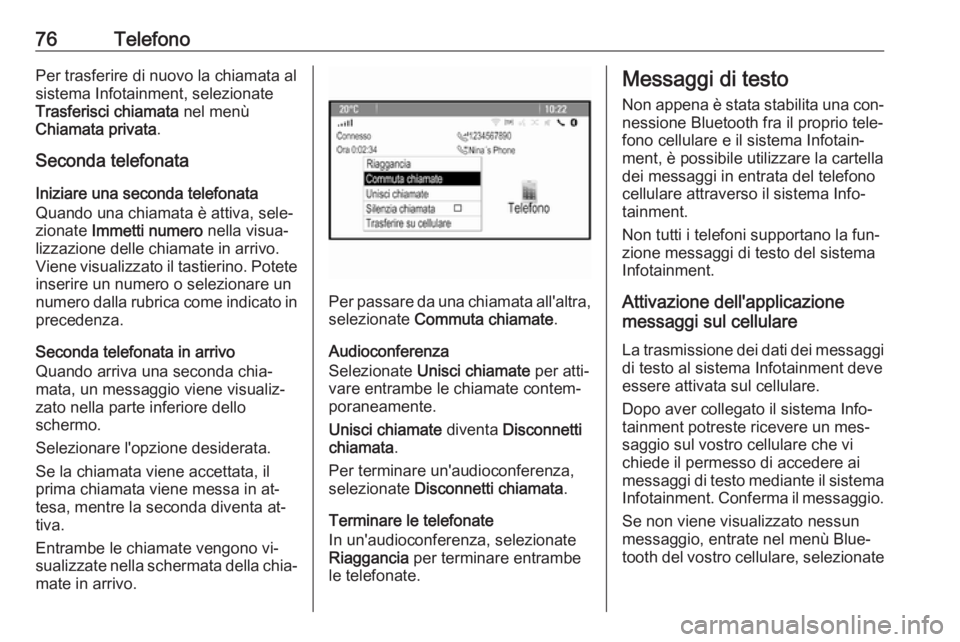
76TelefonoPer trasferire di nuovo la chiamata al
sistema Infotainment, selezionate
Trasferisci chiamata nel menù
Chiamata privata .
Seconda telefonata
Iniziare una seconda telefonata
Quando una chiamata è attiva, sele‐
zionate Immetti numero nella visua‐
lizzazione delle chiamate in arrivo.
Viene visualizzato il tastierino. Potete
inserire un numero o selezionare un
numero dalla rubrica come indicato in precedenza.
Seconda telefonata in arrivo
Quando arriva una seconda chia‐
mata, un messaggio viene visualiz‐
zato nella parte inferiore dello
schermo.
Selezionare l'opzione desiderata.
Se la chiamata viene accettata, il
prima chiamata viene messa in at‐
tesa, mentre la seconda diventa at‐
tiva.
Entrambe le chiamate vengono vi‐
sualizzate nella schermata della chia‐ mate in arrivo.
Per passare da una chiamata all'altra,selezionate Commuta chiamate .
Audioconferenza
Selezionate Unisci chiamate per atti‐
vare entrambe le chiamate contem‐
poraneamente.
Unisci chiamate diventa Disconnetti
chiamata .
Per terminare un'audioconferenza,
selezionate Disconnetti chiamata .
Terminare le telefonate
In un'audioconferenza, selezionate
Riaggancia per terminare entrambe
le telefonate.
Messaggi di testo
Non appena è stata stabilita una con‐nessione Bluetooth fra il proprio tele‐
fono cellulare e il sistema Infotain‐
ment, è possibile utilizzare la cartella
dei messaggi in entrata del telefono
cellulare attraverso il sistema Info‐
tainment.
Non tutti i telefoni supportano la fun‐
zione messaggi di testo del sistema
Infotainment.
Attivazione dell'applicazione
messaggi sul cellulare
La trasmissione dei dati dei messaggi
di testo al sistema Infotainment deve
essere attivata sul cellulare.
Dopo aver collegato il sistema Info‐
tainment potreste ricevere un mes‐
saggio sul vostro cellulare che vi
chiede il permesso di accedere ai
messaggi di testo mediante il sistema Infotainment. Conferma il messaggio.
Se non viene visualizzato nessun
messaggio, entrate nel menù Blue‐
tooth del vostro cellulare, selezionate
Page 80 of 187
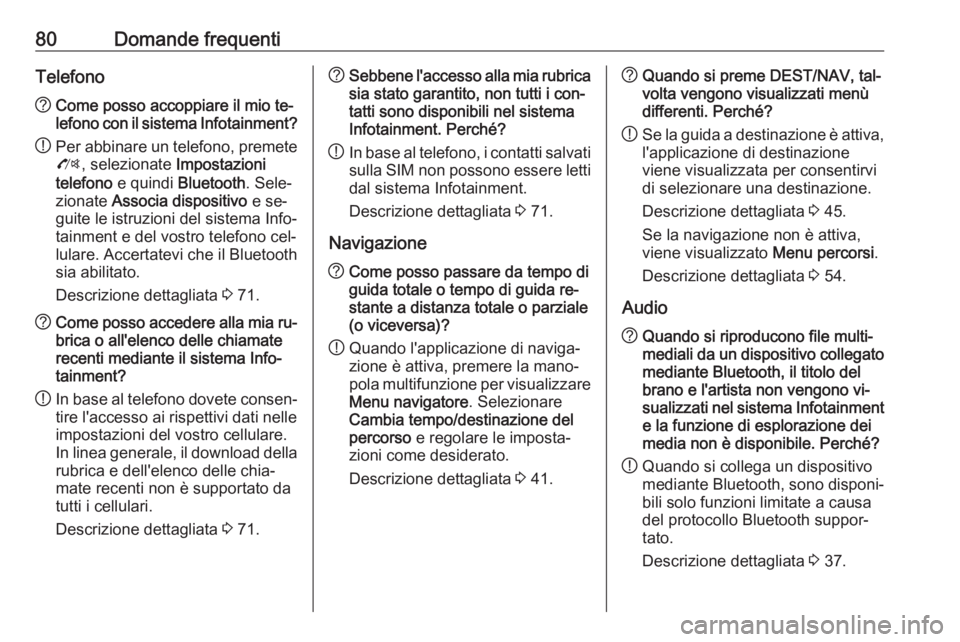
80Domande frequentiTelefono?Come posso accoppiare il mio te‐
lefono con il sistema Infotainment?
! Per abbinare un telefono, premete
O , selezionate Impostazioni
telefono e quindi Bluetooth . Sele‐
zionate Associa dispositivo e se‐
guite le istruzioni del sistema Info‐
tainment e del vostro telefono cel‐
lulare. Accertatevi che il Bluetooth
sia abilitato.
Descrizione dettagliata 3 71.? Come posso accedere alla mia ru‐
brica o all'elenco delle chiamate
recenti mediante il sistema Info‐
tainment?
! In base al telefono dovete consen‐
tire l'accesso ai rispettivi dati nelle
impostazioni del vostro cellulare.
In linea generale, il download della
rubrica e dell'elenco delle chia‐
mate recenti non è supportato da
tutti i cellulari.
Descrizione dettagliata 3 71.? Sebbene l'accesso alla mia rubrica
sia stato garantito, non tutti i con‐
tatti sono disponibili nel sistema Infotainment. Perché?
! In base al telefono, i contatti salvati
sulla SIM non possono essere letti
dal sistema Infotainment.
Descrizione dettagliata 3 71.
Navigazione? Come posso passare da tempo di
guida totale o tempo di guida re‐
stante a distanza totale o parziale
(o viceversa)?
! Quando l'applicazione di naviga‐
zione è attiva, premere la mano‐
pola multifunzione per visualizzare Menu navigatore . Selezionare
Cambia tempo/destinazione del
percorso e regolare le imposta‐
zioni come desiderato.
Descrizione dettagliata 3 41.? Quando si preme DEST/NAV, tal‐
volta vengono visualizzati menù
differenti. Perché?
! Se la guida a destinazione è attiva,
l'applicazione di destinazione
viene visualizzata per consentirvi di selezionare una destinazione.
Descrizione dettagliata 3 45.
Se la navigazione non è attiva,
viene visualizzato Menu percorsi.
Descrizione dettagliata 3 54.
Audio? Quando si riproducono file multi‐
mediali da un dispositivo collegato
mediante Bluetooth, il titolo del
brano e l'artista non vengono vi‐
sualizzati nel sistema Infotainment e la funzione di esplorazione dei
media non è disponibile. Perché?
! Quando si collega un dispositivo
mediante Bluetooth, sono disponi‐
bili solo funzioni limitate a causa
del protocollo Bluetooth suppor‐
tato.
Descrizione dettagliata 3 37.
Page 82 of 187
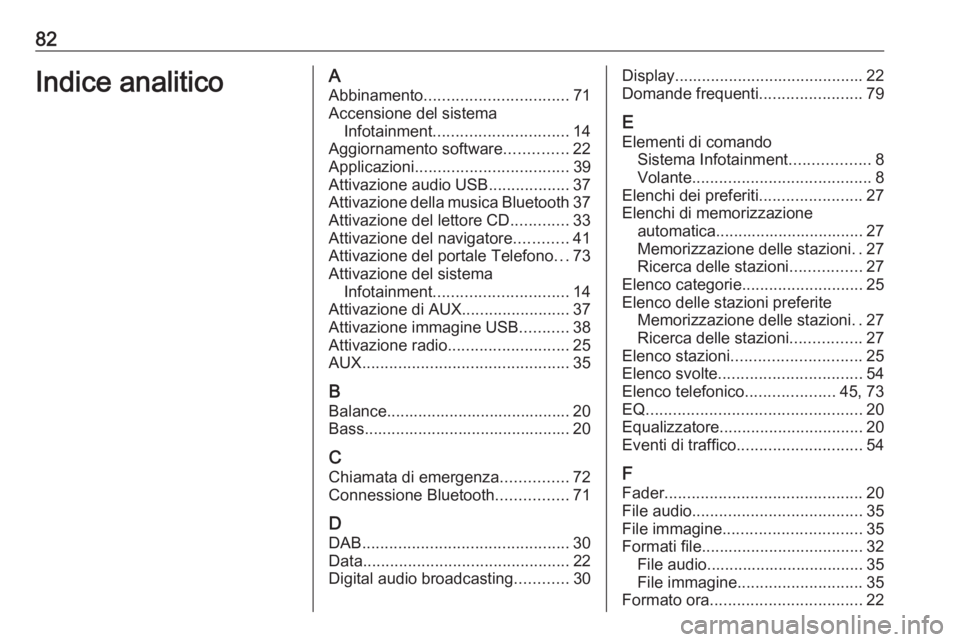
82Indice analiticoAAbbinamento ................................ 71
Accensione del sistema Infotainment .............................. 14
Aggiornamento software ..............22
Applicazioni .................................. 39
Attivazione audio USB ..................37
Attivazione della musica Bluetooth 37
Attivazione del lettore CD .............33
Attivazione del navigatore ............41
Attivazione del portale Telefono ...73
Attivazione del sistema Infotainment .............................. 14
Attivazione di AUX ........................37
Attivazione immagine USB ...........38
Attivazione radio ........................... 25
AUX .............................................. 35
B
Balance......................................... 20
Bass.............................................. 20
C
Chiamata di emergenza ...............72
Connessione Bluetooth ................71
D DAB .............................................. 30
Data .............................................. 22
Digital audio broadcasting ............30Display.......................................... 22
Domande frequenti .......................79
E Elementi di comando Sistema Infotainment ..................8
Volante ........................................ 8
Elenchi dei preferiti .......................27
Elenchi di memorizzazione automatica................................. 27Memorizzazione delle stazioni ..27
Ricerca delle stazioni ................27
Elenco categorie ........................... 25
Elenco delle stazioni preferite Memorizzazione delle stazioni ..27
Ricerca delle stazioni ................27
Elenco stazioni ............................. 25
Elenco svolte ................................ 54
Elenco telefonico ....................45, 73
EQ ................................................ 20
Equalizzatore ................................ 20
Eventi di traffico ............................ 54
F
Fader ............................................ 20
File audio ...................................... 35
File immagine ............................... 35
Formati file .................................... 32
File audio................................... 35 File immagine ............................ 35
Formato ora .................................. 22
Page 83 of 187
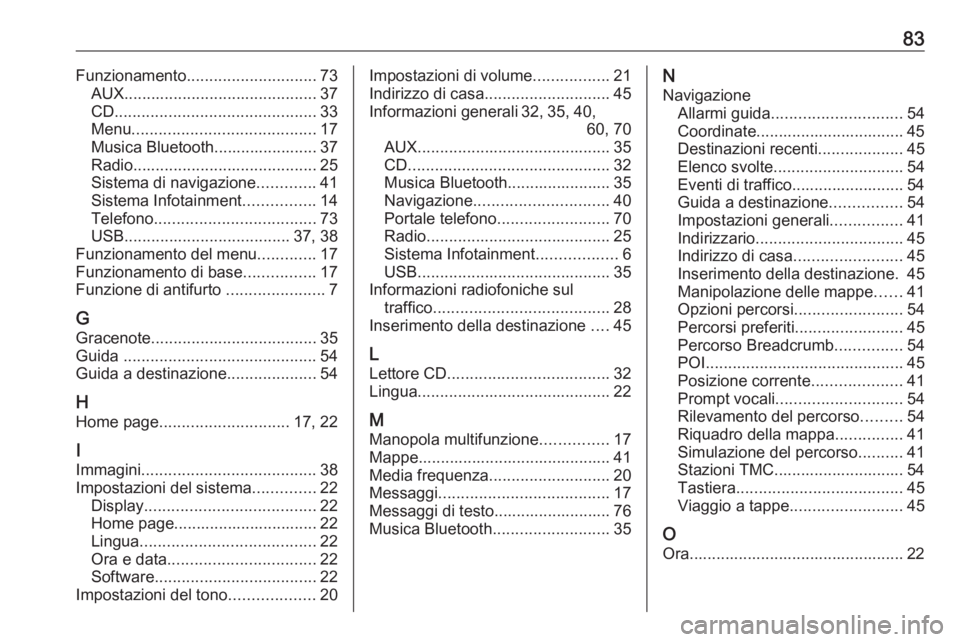
83Funzionamento............................. 73
AUX ........................................... 37
CD ............................................. 33
Menu ......................................... 17
Musica Bluetooth....................... 37
Radio ......................................... 25
Sistema di navigazione .............41
Sistema Infotainment ................14
Telefono .................................... 73
USB ..................................... 37, 38
Funzionamento del menu .............17
Funzionamento di base ................17
Funzione di antifurto ......................7
G Gracenote ..................................... 35
Guida ........................................... 54
Guida a destinazione ....................54
H Home page ............................. 17, 22
I
Immagini ....................................... 38
Impostazioni del sistema ..............22
Display ...................................... 22
Home page................................ 22
Lingua ....................................... 22
Ora e data ................................. 22
Software .................................... 22
Impostazioni del tono ...................20Impostazioni di volume .................21
Indirizzo di casa ............................ 45
Informazioni generali 32, 35, 40, 60, 70
AUX ........................................... 35
CD ............................................. 32
Musica Bluetooth....................... 35 Navigazione .............................. 40
Portale telefono ......................... 70
Radio ......................................... 25
Sistema Infotainment ..................6
USB ........................................... 35
Informazioni radiofoniche sul traffico ....................................... 28
Inserimento della destinazione ....45
L
Lettore CD .................................... 32
Lingua ........................................... 22
M
Manopola multifunzione ...............17
Mappe........................................... 41
Media frequenza ........................... 20
Messaggi ...................................... 17
Messaggi di testo.......................... 76
Musica Bluetooth ..........................35N
Navigazione Allarmi guida ............................. 54
Coordinate................................. 45 Destinazioni recenti ...................45
Elenco svolte ............................. 54
Eventi di traffico......................... 54
Guida a destinazione ................54
Impostazioni generali ................41
Indirizzario ................................. 45
Indirizzo di casa ........................45
Inserimento della destinazione. 45
Manipolazione delle mappe ......41
Opzioni percorsi ........................54
Percorsi preferiti ........................45
Percorso Breadcrumb ...............54
POI ............................................ 45
Posizione corrente ....................41
Prompt vocali ............................ 54
Rilevamento del percorso .........54
Riquadro della mappa ...............41
Simulazione del percorso ..........41
Stazioni TMC............................. 54
Tastiera ..................................... 45
Viaggio a tappe ......................... 45
O Ora................................................ 22
Page 84 of 187
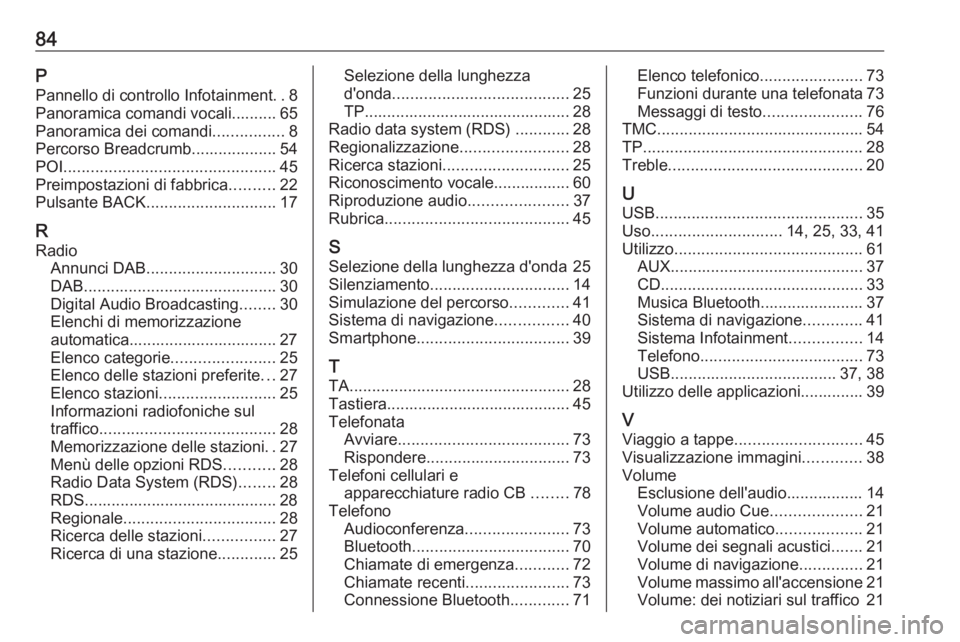
84PPannello di controllo Infotainment ..8
Panoramica comandi vocali.......... 65
Panoramica dei comandi ................8
Percorso Breadcrumb................... 54
POI ............................................... 45
Preimpostazioni di fabbrica ..........22
Pulsante BACK ............................. 17
R Radio Annunci DAB ............................. 30
DAB ........................................... 30
Digital Audio Broadcasting ........30
Elenchi di memorizzazione
automatica................................. 27
Elenco categorie .......................25
Elenco delle stazioni preferite ...27
Elenco stazioni .......................... 25
Informazioni radiofoniche sul
traffico ....................................... 28
Memorizzazione delle stazioni ..27
Menù delle opzioni RDS ...........28
Radio Data System (RDS) ........28
RDS........................................... 28
Regionale .................................. 28
Ricerca delle stazioni ................27
Ricerca di una stazione .............25Selezione della lunghezza
d'onda ....................................... 25
TP.............................................. 28
Radio data system (RDS) ............28
Regionalizzazione ........................28
Ricerca stazioni ............................ 25
Riconoscimento vocale................. 60
Riproduzione audio ......................37
Rubrica ......................................... 45
S Selezione della lunghezza d'onda 25
Silenziamento ............................... 14
Simulazione del percorso .............41
Sistema di navigazione ................40
Smartphone .................................. 39
T
TA ................................................. 28
Tastiera......................................... 45
Telefonata Avviare ...................................... 73
Rispondere ................................ 73
Telefoni cellulari e apparecchiature radio CB ........78
Telefono Audioconferenza .......................73
Bluetooth ................................... 70
Chiamate di emergenza ............72
Chiamate recenti .......................73
Connessione Bluetooth .............71Elenco telefonico .......................73
Funzioni durante una telefonata 73
Messaggi di testo ......................76
TMC .............................................. 54
TP ................................................. 28
Treble ........................................... 20
U USB .............................................. 35
Uso ............................. 14, 25, 33, 41
Utilizzo .......................................... 61
AUX ........................................... 37
CD ............................................. 33
Musica Bluetooth....................... 37
Sistema di navigazione .............41
Sistema Infotainment ................14
Telefono .................................... 73
USB ..................................... 37, 38
Utilizzo delle applicazioni.............. 39
V Viaggio a tappe ............................ 45
Visualizzazione immagini .............38
Volume Esclusione dell'audio................. 14
Volume audio Cue ....................21
Volume automatico ...................21
Volume dei segnali acustici .......21
Volume di navigazione ..............21
Volume massimo all'accensione 21
Volume: dei notiziari sul traffico 21
Page 126 of 187
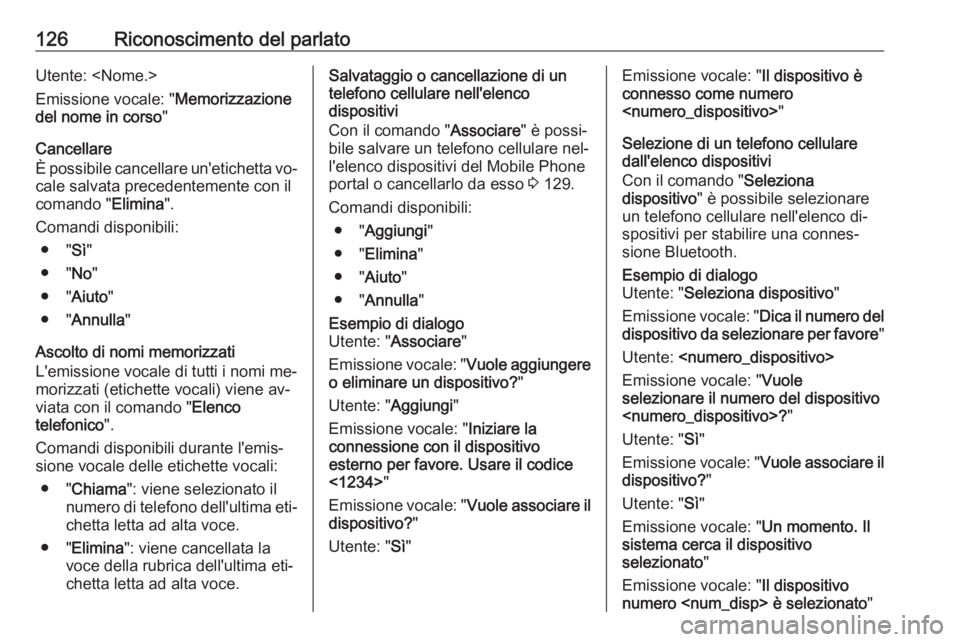
126Riconoscimento del parlatoUtente:
Emissione vocale: " Memorizzazione
del nome in corso "
Cancellare
È possibile cancellare un'etichetta vo‐
cale salvata precedentemente con il
comando " Elimina".
Comandi disponibili: ● " Sì"
● " No"
● " Aiuto "
● " Annulla "
Ascolto di nomi memorizzati
L'emissione vocale di tutti i nomi me‐
morizzati (etichette vocali) viene av‐
viata con il comando " Elenco
telefonico ".
Comandi disponibili durante l'emis‐
sione vocale delle etichette vocali:
● " Chiama ": viene selezionato il
numero di telefono dell'ultima eti‐ chetta letta ad alta voce.
● " Elimina ": viene cancellata la
voce della rubrica dell'ultima eti‐
chetta letta ad alta voce.Salvataggio o cancellazione di un
telefono cellulare nell'elenco
dispositivi
Con il comando " Associare" è possi‐
bile salvare un telefono cellulare nel‐ l'elenco dispositivi del Mobile Phone
portal o cancellarlo da esso 3 129.
Comandi disponibili: ● " Aggiungi "
● " Elimina "
● " Aiuto "
● " Annulla "Esempio di dialogo
Utente: " Associare "
Emissione vocale: " Vuole aggiungere
o eliminare un dispositivo? "
Utente: " Aggiungi "
Emissione vocale: " Iniziare la
connessione con il dispositivo
esterno per favore. Usare il codice
<1234> "
Emissione vocale: " Vuole associare il
dispositivo? "
Utente: " Sì"Emissione vocale: " Il dispositivo è
connesso come numero
Selezione di un telefono cellulare
dall'elenco dispositivi
Con il comando " Seleziona
dispositivo " è possibile selezionare
un telefono cellulare nell'elenco di‐ spositivi per stabilire una connes‐
sione Bluetooth.Esempio di dialogo
Utente: " Seleziona dispositivo "
Emissione vocale: " Dica il numero del
dispositivo da selezionare per favore "
Utente:
Emissione vocale: " Vuole
selezionare il numero del dispositivo
Utente: " Sì"
Emissione vocale: " Vuole associare il
dispositivo? "
Utente: " Sì"
Emissione vocale: " Un momento. Il
sistema cerca il dispositivo
selezionato "
Emissione vocale: " Il dispositivo
numero
Page 128 of 187
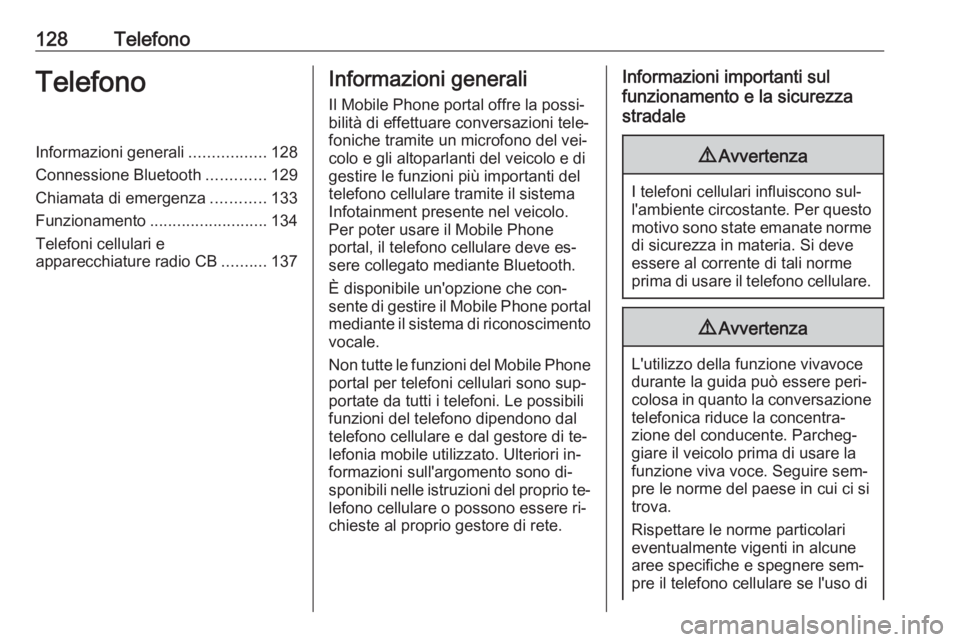
128TelefonoTelefonoInformazioni generali.................128
Connessione Bluetooth .............129
Chiamata di emergenza ............133
Funzionamento .......................... 134
Telefoni cellulari e
apparecchiature radio CB ..........137Informazioni generali
Il Mobile Phone portal offre la possi‐ bilità di effettuare conversazioni tele‐
foniche tramite un microfono del vei‐
colo e gli altoparlanti del veicolo e di
gestire le funzioni più importanti del
telefono cellulare tramite il sistema Infotainment presente nel veicolo.
Per poter usare il Mobile Phone
portal, il telefono cellulare deve es‐
sere collegato mediante Bluetooth.
È disponibile un'opzione che con‐ sente di gestire il Mobile Phone portal mediante il sistema di riconoscimento
vocale.
Non tutte le funzioni del Mobile Phone
portal per telefoni cellulari sono sup‐
portate da tutti i telefoni. Le possibili
funzioni del telefono dipendono dal
telefono cellulare e dal gestore di te‐
lefonia mobile utilizzato. Ulteriori in‐
formazioni sull'argomento sono di‐
sponibili nelle istruzioni del proprio te‐ lefono cellulare o possono essere ri‐
chieste al proprio gestore di rete.Informazioni importanti sul
funzionamento e la sicurezza
stradale9 Avvertenza
I telefoni cellulari influiscono sul‐
l'ambiente circostante. Per questo motivo sono state emanate norme
di sicurezza in materia. Si deve
essere al corrente di tali norme
prima di usare il telefono cellulare.
9 Avvertenza
L'utilizzo della funzione vivavoce
durante la guida può essere peri‐
colosa in quanto la conversazione telefonica riduce la concentra‐
zione del conducente. Parcheg‐
giare il veicolo prima di usare la
funzione viva voce. Seguire sem‐
pre le norme del paese in cui ci si
trova.
Rispettare le norme particolari
eventualmente vigenti in alcune
aree specifiche e spegnere sem‐
pre il telefono cellulare se l'uso di
Page 129 of 187
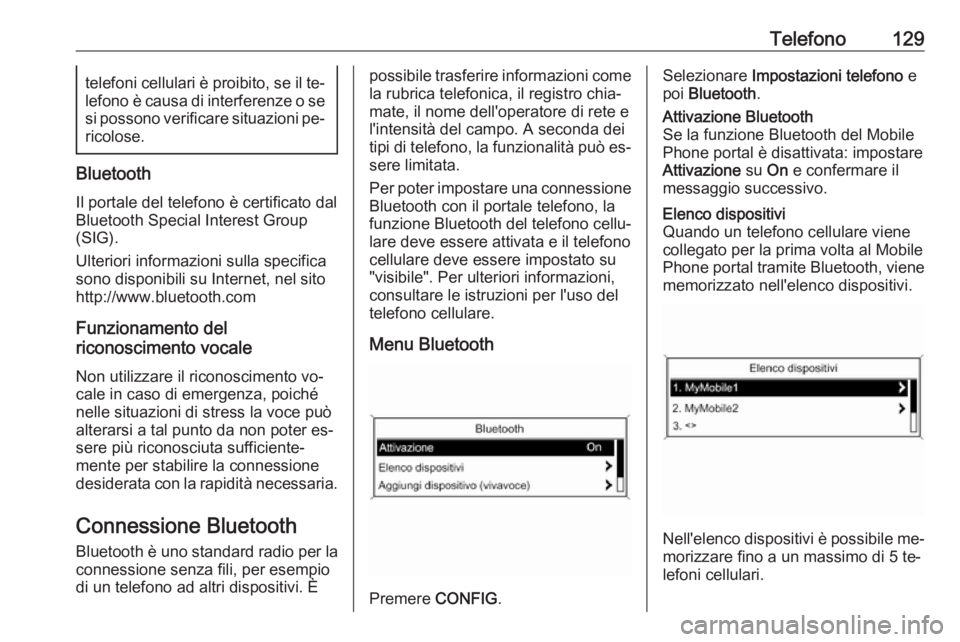
Telefono129telefoni cellulari è proibito, se il te‐lefono è causa di interferenze o se
si possono verificare situazioni pe‐ ricolose.
Bluetooth
Il portale del telefono è certificato dal
Bluetooth Special Interest Group
(SIG).
Ulteriori informazioni sulla specifica
sono disponibili su Internet, nel sito
http://www.bluetooth.com
Funzionamento del
riconoscimento vocale
Non utilizzare il riconoscimento vo‐
cale in caso di emergenza, poiché
nelle situazioni di stress la voce può alterarsi a tal punto da non poter es‐
sere più riconosciuta sufficiente‐
mente per stabilire la connessione
desiderata con la rapidità necessaria.
Connessione Bluetooth Bluetooth è uno standard radio per la
connessione senza fili, per esempio
di un telefono ad altri dispositivi. È
possibile trasferire informazioni come
la rubrica telefonica, il registro chia‐
mate, il nome dell'operatore di rete e
l'intensità del campo. A seconda dei
tipi di telefono, la funzionalità può es‐ sere limitata.
Per poter impostare una connessione
Bluetooth con il portale telefono, la
funzione Bluetooth del telefono cellu‐
lare deve essere attivata e il telefono
cellulare deve essere impostato su
"visibile". Per ulteriori informazioni,
consultare le istruzioni per l'uso del
telefono cellulare.
Menu Bluetooth
Premere CONFIG.
Selezionare Impostazioni telefono e
poi Bluetooth .Attivazione Bluetooth
Se la funzione Bluetooth del Mobile
Phone portal è disattivata: impostare
Attivazione su On e confermare il
messaggio successivo.Elenco dispositivi
Quando un telefono cellulare viene
collegato per la prima volta al Mobile
Phone portal tramite Bluetooth, viene memorizzato nell'elenco dispositivi.
Nell'elenco dispositivi è possibile me‐
morizzare fino a un massimo di 5 te‐ lefoni cellulari.